场景配置
基础概念
自动问答场景:区别于文法的场景,是决定一批卡片是否对用户展示(展示的生效范围,并非卡片文法的生效范围),以及展示的文案、形式、是否支持预置实体的配置页。用户可以看到的所有内容均在此处进行配置。并且,同一卡片在不同场景的展示文案、预置实体、以及属性等均支持进行个性化的配置。例如:人员介绍这个卡片,在“医院“场景下可的展示名为“医生介绍“,在“餐厅“场景下可能的展示名为“服务人员介绍“。
配置说明
Step 1 创建场景
点击【NLP配置】>【自动问答】>【场景配置】即可进入场景配置页面。点击【创建场景】 按钮,进入场景创建页面。
按钮,进入场景创建页面。
创建场景需要输入场景名称和描述,此处场景名称仅用来内部区分场景。最重要的是场景生效范围。
全局生效:指对当前组织下所有企业展示此场景下所有卡片、属性及预置实体词(目前只支持配置业务线级场景,因此即是对当前业务线下所有企业展示)
部分生效:支持选择行业,选择行业后,生效范围就是对当前组织(业务线)与已选行业的交集企业展示此场景下的所有卡片、属性及预置实体词。
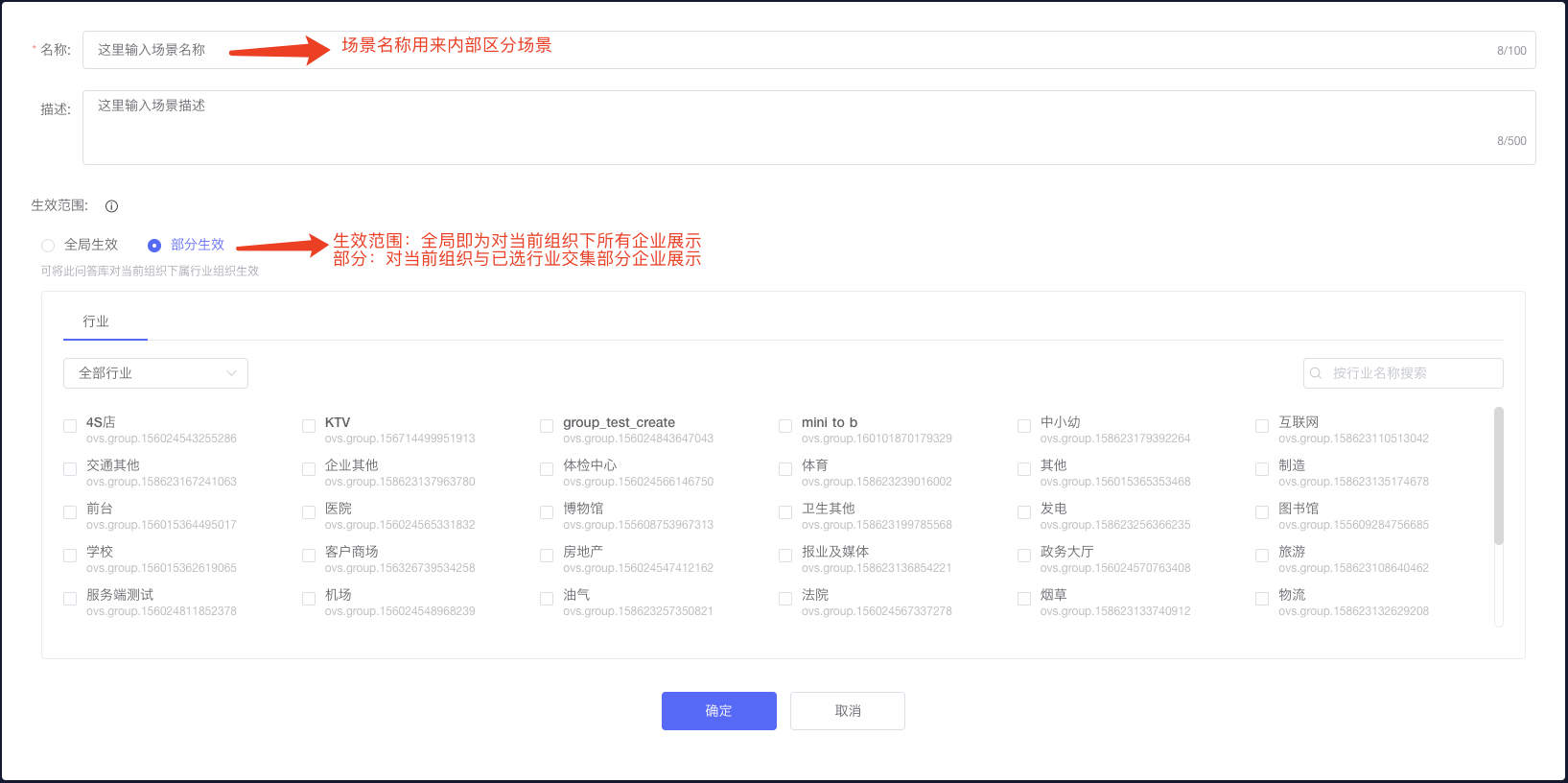
Step 2 配置场景
- 创建场景成功后,点击【管理】按钮进入场景配置。

- 点击【添加卡片】
 弹出添加卡片弹窗。弹窗内需要填写内容如下:
弹出添加卡片弹窗。弹窗内需要填写内容如下:
- 卡片类别:支持选择当前组织下创建并且为打开状态的所有卡片
- 展示名称:此处填写在用户端的此卡片的展示名称。例如:人员介绍这个卡片,在“医院“场景下可的展示名为“医生介绍“,在“餐厅“场景下可能的展示名为“服务人员介绍“
- 卡片描述:非必填项
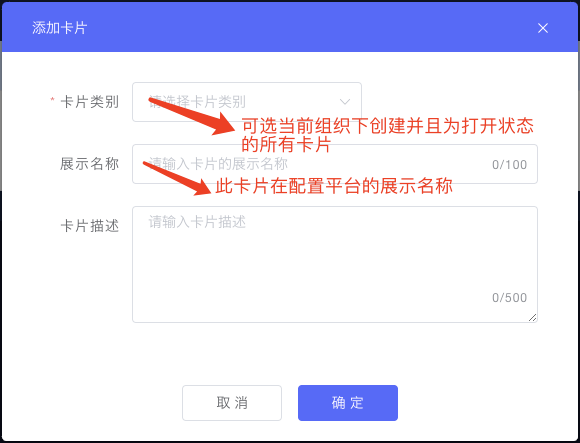
- 卡片添加成功后,继续添加卡片下的属性
属性可选范围为当前卡片下已创建并且为打开状态的所有当前场景未添加的属性。
展示名称:在用户侧的属性展示名称,当前暂时未使用到
提示问题:在用户侧展示的提示问题。提示问题可输入“【】“,输入后,在用户侧展示时会自动引用用户配置的实体词内容
提示答案:在用户侧展示在答案填写框内的底部提示文案
是否必填:控制此属性是否为必填项。若为必填项,则默认直接展示,若为非必填项,且尚未填写任何答案,则默认收起。需要点击展开查看
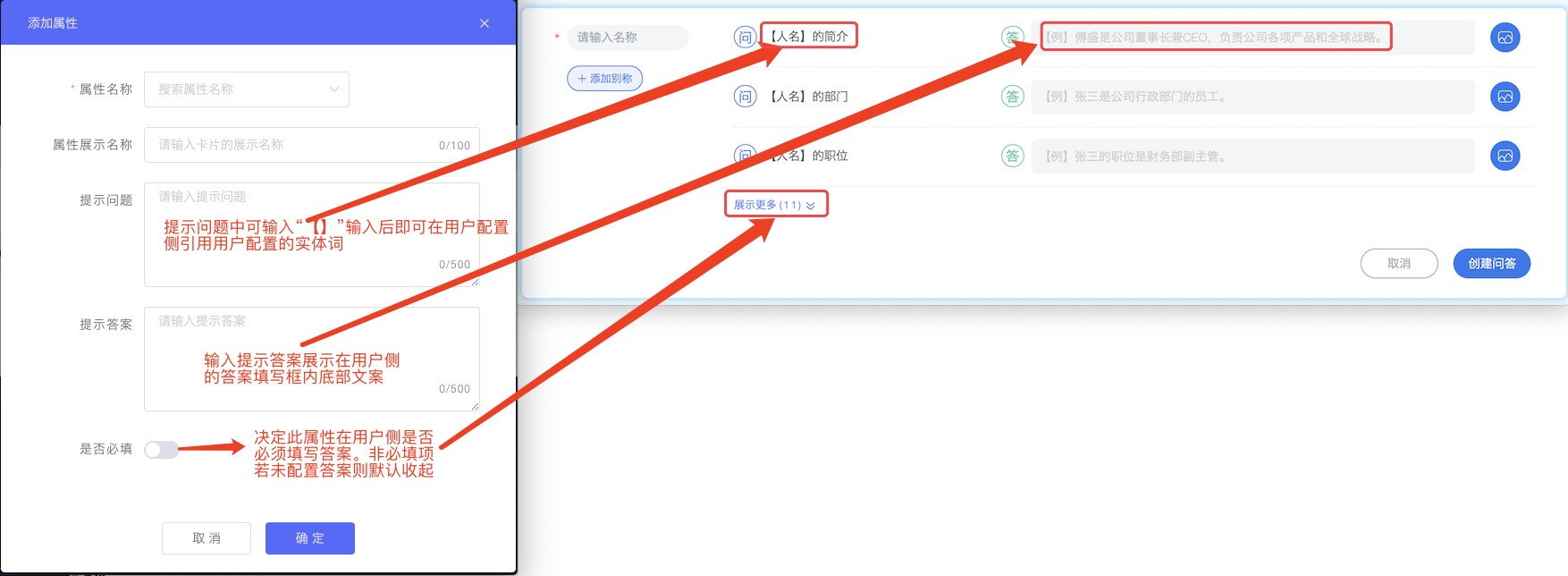
Step 3 配置实体词
- 配置全局预置实体:在卡片配置说明中提到,在创建卡片时会同时创建或关联实体词典。在业务线下支持在此词典中配置预置实体词。配置入口在【自动问答】- 【场景配置】- 【实体词典】。在实体词典中搜索词典名称或标识(与卡片的domain同名,但全大写),搜索后点击【进入词典】即可配置预置实体词。注意,在此页面配置的实体词仅会在文法中生效,支持命中对应文法。但是否对用户展示,则是在自定义的场景中进行控制。若场景中没有引用预置实体,则用户侧不会展示。
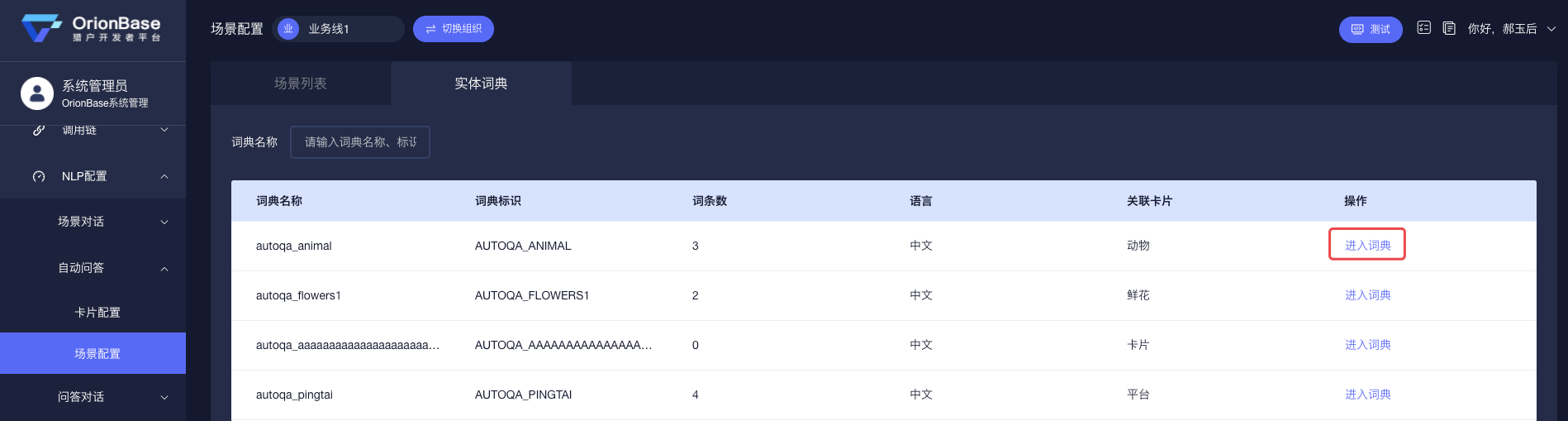
2. 配置场景实体
在【场景列表】- 【管理】进入指定场景配置页,添加卡片后,即可配置此卡片的场景实体。场景实体是从第一步中配置的预置实体中选择需要展示给用户配置的实体词。在【预置实体】下点击【配置】按钮即可进入配置页。注意,此处只支持选择已经添加到词典中的预置实体,不支持新增。实体添加成功后,即可在用户侧展示。
例如:地点问询中,地点词即为实体,用户可自行配置,但也可由上层配置预置实体词,用户只需填写答案。
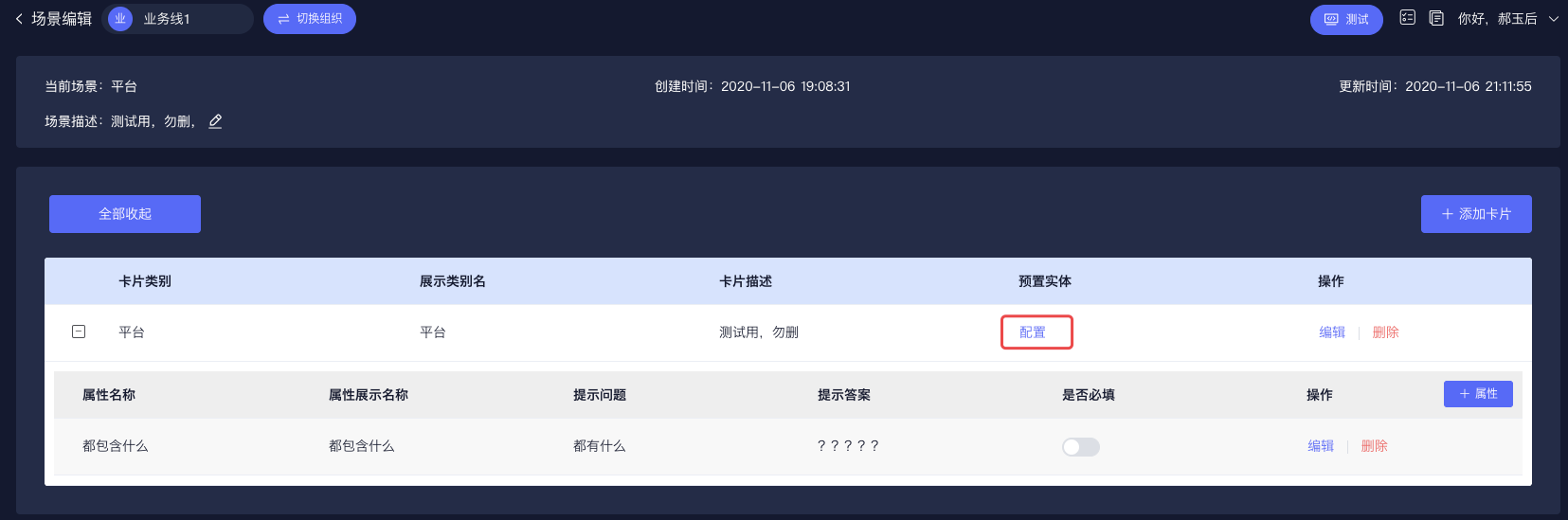
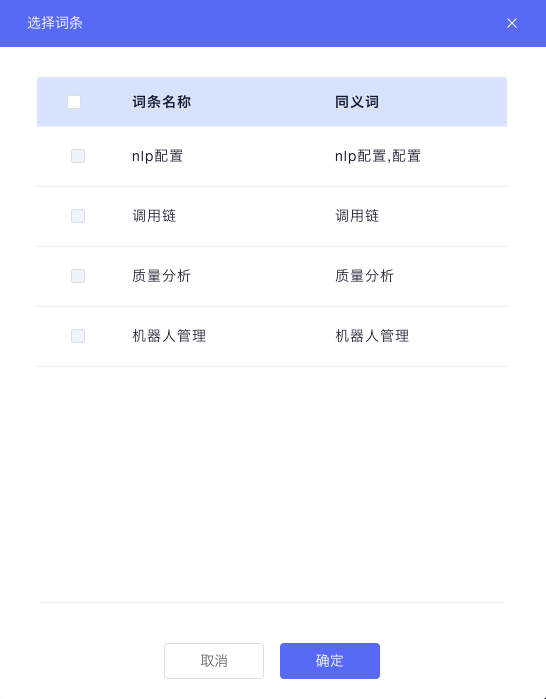
- 预置实体在用户侧的展示效果:
加星标的即为预置实体,用户不可删除,只能配置答案或删除答案。未加星标的为自定义实体,用户可随时删除。